Aktualisiert December 2025 : Beenden Sie diese Fehlermeldungen und beschleunigen Sie Ihr Computersystem mit unserem Optimierungstool. Laden Sie es über diesen Link hier herunter.
- Laden Sie das Reparaturprogramm hier herunter und installieren Sie es.
- Lassen Sie es Ihren Computer scannen.
- Das Tool wird dann Ihren Computer reparieren.
Windows Installer ist ein zentraler Dienst, der die Installation von allem in Windows verwaltet, einschließlich Anwendungen, Funktionen und vielen anderen Dingen. Wenn aus irgendeinem Grund, es bricht, werden Sie mit neuen Installationen und sogar Upgrades von Anwendungen stecken. In diesem Beitrag werden wir eine Liste von Fehlercodes – und deren Lösung, die teilweise auf unsere bestehende Lösung verweisen – und wie diese zu lösen sind, veröffentlichen.
Windows Installer funktioniert nicht
Wir empfehlen die Verwendung dieses Tools bei verschiedenen PC-Problemen.
Dieses Tool behebt häufige Computerfehler, schützt Sie vor Dateiverlust, Malware, Hardwareausfällen und optimiert Ihren PC für maximale Leistung. Beheben Sie PC-Probleme schnell und verhindern Sie, dass andere mit dieser Software arbeiten:
- Download dieses PC-Reparatur-Tool .
- Klicken Sie auf Scan starten, um Windows-Probleme zu finden, die PC-Probleme verursachen könnten.
- Klicken Sie auf Alle reparieren, um alle Probleme zu beheben.
Programm installieren & deinstallieren Fehlerbehebung
Das erste, was wir vorschlagen würden, ist die Programminstallation und -deinstallierung, um Probleme zu beheben, die die Programminstallation oder -entfernung wegen beschädigter Registrierungsschlüssel blockieren. Dieses Programm behebt beschädigte Registrierungsschlüssel auf 64-Bit-Betriebssystemen, die die Aktualisierungsdaten steuern, Probleme, die verhindern, dass vorhandene Programme vollständig deinstalliert oder aktualisiert werden, und Probleme, die Sie daran hindern, ein Programm über Software (oder Programme und Funktionen) in der Systemsteuerung
zu deinstallieren.
Starten Sie den Windows Installer-Dienst
Geben Sie in der Eingabeaufforderung Ausführen ein, und drücken Sie dann die Eingabetaste.
Wenn Sie das Windows Installer-Windows erhalten, das Ihnen alles über MSIExec sagt, dann ist alles gut.
Wenn Sie einen Fehler erhalten, müssen Sie ihn möglicherweise manuell starten.
Klicken Sie mit der rechten Maustaste auf die Taskleiste und wählen Sie Task-Manager. Wechseln Sie zu Services und suchen Sie nach msiserver. Starte es.
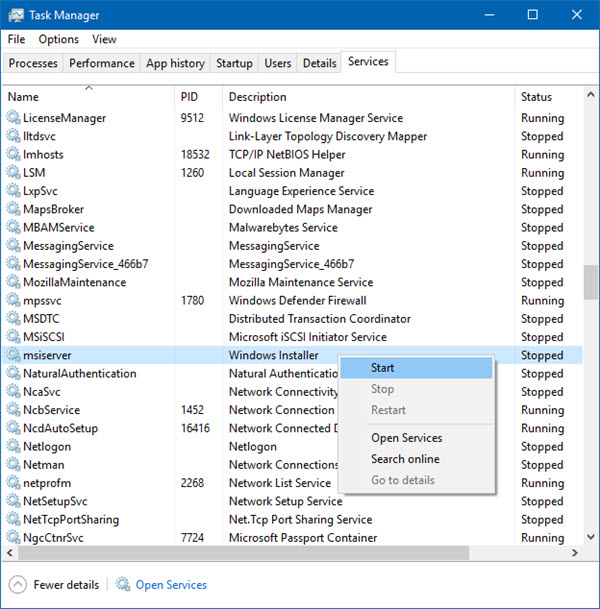
Sie können auch services.msc ausführen, um die Windows-Dienste zu öffnen und zum Windows Installer zu wechseln und ihn neu zu starten.
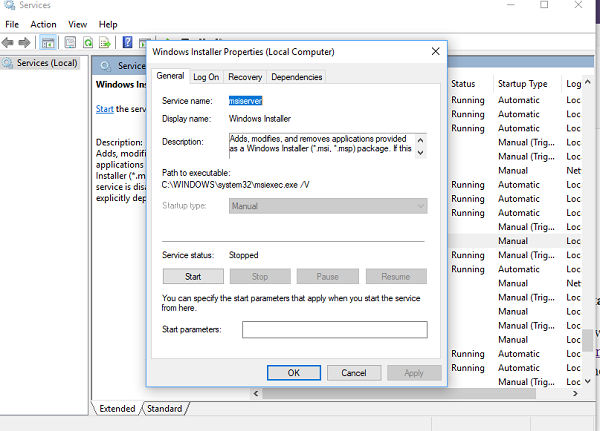
Auf den Windows Installer-Dienst konnte nicht zugegriffen werden
Dies geschieht normalerweise, wenn die Windows Installer Engine beschädigt, falsch installiert oder deaktiviert ist. Sie müssen entweder die Beschädigung oder die Konfiguration beheben oder sie aktivieren. Der verknüpfte Beitrag löst auch das Problem, bei dem der Windows Installer-Dienst nicht gestartet werden konnte, und gibt die Meldung als Fehler 5, Zugriff verweigert.
Es gibt ein Problem mit diesem Windows Installer Paket
Wenn das Windows Installer-Paket während des Deinstallations- oder Installationsprozesses mit instabilem Netzwerkzugriff konfrontiert ist, kann der Fehler manchmal auftreten, wenn Sie den Prozess nicht erfolgreich abschließen. Die Fehlermeldung könnte wie folgt lauten: Es gibt ein Problem mit diesem Windows Installer-Paket. Ein für diese Installation erforderliches Programm konnte nicht ausgeführt werden. Wenden Sie sich an Ihr Support-Personal oder Ihren Paketanbieter.
Windows Installer taucht immer wieder auf
Normalerweise läuft der Windows Installer oder m im Hintergrund. Sie können im Task-Manager unter der Liste der laufenden Prozesse einchecken. Wenn Sie es jedoch ständig laufen sehen, und der Installateur kommt immer wieder von Zeit zu Zeit, bedeutet das, dass es feststeckt. Es ist möglich, dass eine Installation nicht abgeschlossen werden kann, und dies geschieht in der Folge.
Installationspaket konnte nicht geöffnet werden
Wenn Sie nicht in der Lage sind, eine Software zu installieren, die Sie gerade aus dem Internet heruntergeladen haben, und die Fehlermeldung Installationspaket konnte nicht geöffnet werden, dann ist das wahrscheinlich ein Sicherheitsproblem. Windows viele Zeit blockiert Anwendung, die Sie aus dem Internet herunterladen, da es ihnen nicht vertraut. Möglicherweise müssen Sie die Blockierung aufheben oder Ihr Antivirenprogramm deaktivieren, um es zu reparieren.
Windows Installer-Dienst neu registrieren
Wenn nichts funktioniert, ist es unserer Erfahrung nach am besten, den Windows Installer-Dienst neu zu registrieren. Der Grund, warum es gut funktioniert, weil es auch Registrierungsprobleme behebt und die Grundeinstellungen wieder einsatzbereit macht.
Starten Sie die Eingabeaufforderung mit Administratorrechten. Geben Sie die folgenden Befehle ein und drücken Sie nach jedem Befehl die Eingabetaste.
%windir%system32msiexec.exe /abmelden %windir%system32msiexec.exe /regserver %windir%syswow64msiexec.exe /abmelden %windir%syswow64msiexec.exe /regserver
Schließen Sie die Eingabeaufforderung, speichern Sie Ihre gesamte Arbeit und starten Sie Ihren Computer neu.
Überprüfen Sie, ob Sie Probleme mit dem Windows Installer haben.
Windows OS unterhält einen Windows Installer-Cache. Alle Dateien, die Sie installieren, werden hier temporär extrahiert und dann auf dem PC installiert. Wenn Sie Dateien von hier aus manuell oder während der Installation löschen oder ein anderes Programm dies tut, erhalten Sie eine Fehlermeldung.
EMPFOHLEN: Klicken Sie hier, um Windows-Fehler zu beheben und die Systemleistung zu optimieren
